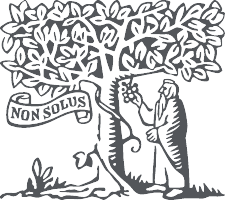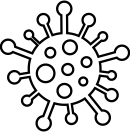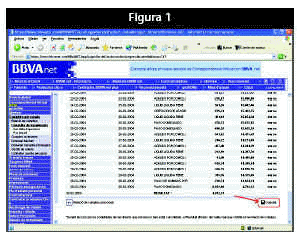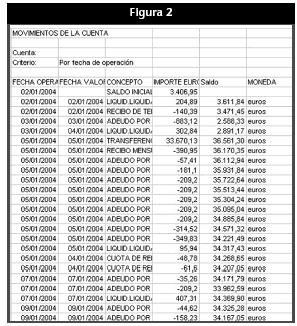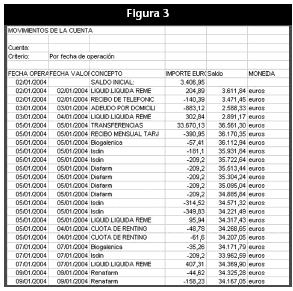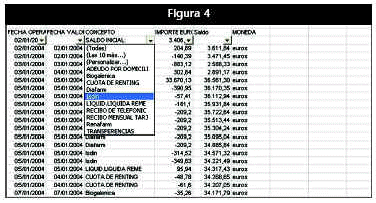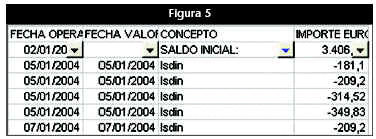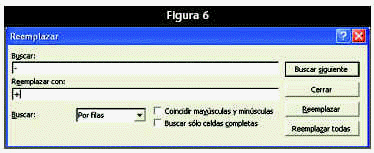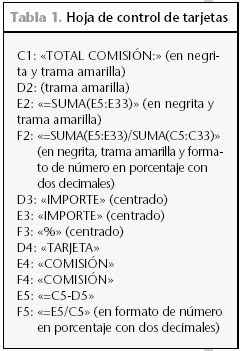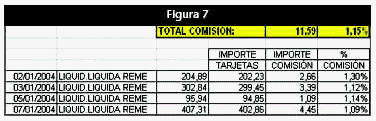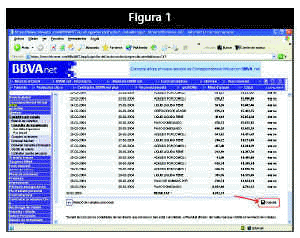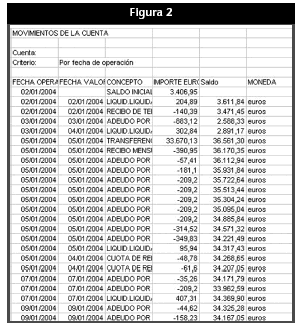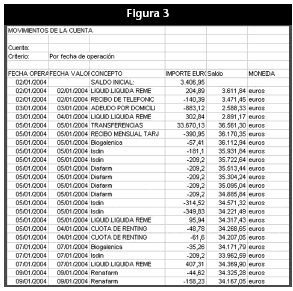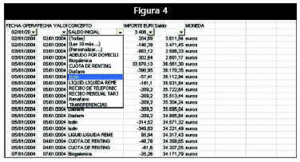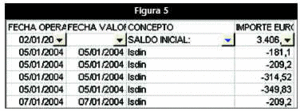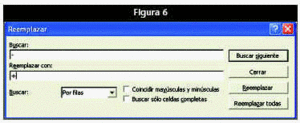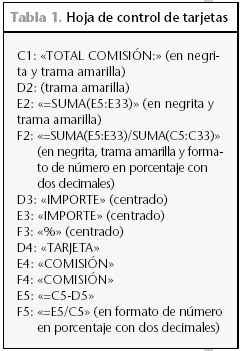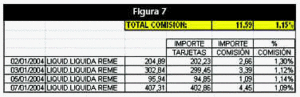Avanzada
La tendencia de las entidades financieras, bancos o cajas, es la de facilitar que sus clientes consulten y operen a través de Internet, ya que comporta ventajas para ambas partes: para la entidad, ahorro de costes, y para el cliente, inmediatez y comodidad.
Aunque actualmente las entidades financieras envían los extractos y comprobantes por correo ordinario, pronto éste va a ser un servicio optativo sujeto a un precio. Por ello es importante analizar qué información nos facilitan las entidades bancarias y, sobre todo, con qué formato lo hacen, ya que desgraciadamente aún son pocos los que lo hacen en un formato conocido y manipulable como puede ser Excel.
Se trata de manipular la información que nos llega de entidades financieras en un formato compatible con Excel para reagrupar con facilidad los distintos conceptos de los movimientos de la cuenta bancaria. En la pantalla de la entidad (fig. 1) tenemos que realizar un doble clic encima del icono de disquete señalado en rojo. Con ello obtendremos unos datos en un formato «bruto» (fig. 2), que aún no se trata propiamente de una hoja Excel.
Figura 1
Figura 2
Primera manipulación de la información
En primer lugar, deberemos copiar esta información a una hoja Excel nueva. Para ello abriremos un nuevo libro con una hoja en blanco. A este libro lo vamos a denominar «MOVIMIENTOS BANCO A» y abriremos una hoja para cada mes. Copiaremos, pues, los datos obtenidos por Internet en esta hoja y, además, ensancharemos la columna C para que aparezca toda la descripción del movimiento. Vemos que existe un gran número de movimientos con el título genérico de «Adeudo por domiciliación». Buscaremos en el sitio web del banco a qué concepto se refieren y sustituiremos esa denominación por la específica. El resultado final de la hoja sería el que muestra la figura 3, que por precaución la guardaremos gravada.
Figura 3
Agrupación de conceptos
A continuación marcaremos el área que contiene los datos obtenidos y con la secuencia «DATOS», «FILTRO», «AUTOFILTRO» nos aparecerán unos desplegables en cada columna. La que a nosotros nos interesa es la de conceptos (C), tal como se muestra en la figura 4.
Figura 4
A partir de aquí, si queremos ver los pagos a un determinado proveedor (Isdin, en nuestro ejemplo) sólo deberemos seleccionarlo en el desplegable y nos quedará una pantalla como la de la figura 5, en la que podremos hacer cualquier tipo de manipulación de la información, incluso cambiarla de signo, ya que en el extracto bancario nos viene en negativo; pero si la queremos pasar a la aplicación de contabilidad será necesario utilizar cifras positivas. Para realizar este proceso marcaremos con el cursor las celdas con importe negativo y mediante la secuencia «EDICIÓN», «REEMPLAZAR...» llegamos a la pantalla de la figura 6, en la que le indicamos que sustituya los signos negativos por positivos.
Figura 5
Figura 6
Control de pagos con tarjeta
Partiendo de la base de lo explicado hasta ahora, podemos diseñar una sencilla aplicación para controlar los abonos efectuados por la entidad financiera de los pagos que han efectuado nuestros clientes mediante tarjeta. Para ello vamos a aprovechar el hecho de que este tipo de abonos vengan con una denominación determinada, en nuestro caso «LIQUID.LIQUIDA.REME». En primer lugar, eliminaremos las columnas que no nos sirven para nada (B, E y F) mediante el procedimiento de marcar la cabecera de cada una de ellas y pulsar el botón «Supr». A continuación marcaremos el área que contiene los datos y seguiremos la secuencia «DATOS», «FILTRO», «AUTOFILTRO»; obtendremos los mismos desplegables en cada columna que ya hemos visto anteriormente. Aquí también nos interesa la de conceptos y en ella elegiremos «LIQUID.LIQUIDA.REME». Como resultado, tendremos cuatro líneas que cumplen esta condición. Mediante
«COPIAR» y «PEGAR» las trasladaremos a una hoja en blanco y las pegaremos a partir de la línea 4.
Hoja de control de tarjetas
Vamos a llenar las celdas del modo que se indica en la tabla 1. A continuación copiaremos las fórmulas de las celdas E5 y F5 y las pegaremos en las mismas columnas de las filas 6 a 33. El motivo de hacerlo hasta la línea 33 es el de asegurarnos que, aunque hubiese un abono diario y uno o dos de excepcionales, el programa nos sumará todos los importes.
Funcionamiento del programa
Si hemos realizado correctamente los pasos indicados, llegaremos a una hoja como la que se muestra en la figura 7. Deberíamos hacer una copia de ésta para cada mes del año y con ello formar un libro Excel de control de comisiones bancarias relacionadas con los cobros mediante tarjeta.
Figura 7
Solamente deberemos indicar en la columna D la suma diaria de los resguardos de las tarjetas y conoceremos el importe de la comisión y el porcentaje que representa respecto al importe vendido, con lo que podemos comprobar si se cumplen los pactos firmados con la entidad financiera.
El modelo de ficha explicado es continuo, ya que a medida que captemos nueva información a través de la banca electrónica por Internet la manipularemos de igual forma y la añadiremos a continuación de la última información disponible.